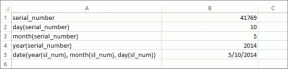9 migliori soluzioni per l'impossibilità di aggiornare iOS 14 su iPhone
Varie / / November 29, 2021
iOS 14 di Apple porta una schermata iniziale ridisegnata, una novità di zecca Libreria app, widget evoluti, interfaccia utente Siri compatta e altro ancora. Collettivamente, hanno voglia di dare un nuovo lifting cosmetico e un aumento generale al tuo iPhone. Tuttavia, la tua esperienza di aggiornamento potrebbe essere rovinata se non ricevi alcun aggiornamento o continui a ricevere un errore durante l'installazione di iOS 14 su iPhone.

L'impossibilità di installare l'aggiornamento di iOS 14 può disturbare la tua esperienza complessiva. Ecco una serie di soluzioni per risolvere questo problema in modo che tu possa installare iOS 14 e goderti le nuove funzionalità.
In questo post parleremo di tutte le opzioni di risoluzione dei problemi per risolvere l'errore di aggiornamento di iOS 14 per te. Iniziamo.
Anche su Guiding Tech
1. Verifica la compatibilità del dispositivo
Apple è nota per fornire uno dei migliori supporti software per i suoi dispositivi. iPhone non fa eccezione qui. L'aggiornamento iOS 14 è disponibile per tutti i dispositivi con iOS 13. Ciò significa iPhone SE, iPhone 6s e versioni successive. Se hai un dispositivo più vecchio dell'iPhone 6s, l'aggiornamento di iOS 14 non sarà disponibile per il tuo iPhone.

2. Garantire il 50% della batteria
Per una corretta installazione, Apple consiglia di avviare il processo di download con una carica della batteria del dispositivo superiore al 50%. Se la carica della batteria del tuo iPhone è inferiore a quella, non avvierà il processo di download. Tieni il tuo iPhone in carica durante il processo di download e installazione dovrebbe fare il trucco.
3. Usa una connessione Wi-Fi stabile
I principali aggiornamenti iOS sono di dimensioni enormi. Il tentativo di scaricarli tramite dati cellulari può rivelarsi costoso. Ecco perché una connessione Wi-Fi ad alta velocità è consigliata ed è utile per una corretta installazione. Se stai utilizzando una VPN, può rallentare l'autenticazione della richiesta di aggiornamento e il processo di download. Quindi ti consigliamo di disabilitarlo a meno che tu non stia bene con il download lento.
4. Riprova
Probabilmente l'hai già provato diverse volte. Quando viene visualizzato il pop-up di errore, ti verranno richieste due opzioni: Chiudi e Impostazioni. Premi il pulsante di chiusura per uscire dal messaggio di errore, attendi un paio di minuti, quindi installa nuovamente iOS 14 da Impostazioni > Generali > Aggiornamento software.
Anche su Guiding Tech
5. Garantire spazio di archiviazione sufficiente per scaricare iOS 14
Lo spazio di archiviazione necessario per l'installazione dipende dal modello di iPhone. Ad esempio, su iPhone 6s richiede almeno 3,13 GB. Quindi libera un po' di spazio di archiviazione se visualizzi un messaggio relativo all'archiviazione nella schermata di aggiornamento.
Apri l'app Impostazioni su iPhone e vai su Archiviazione. Qui vedrai una ripartizione dettagliata dello spazio di archiviazione su iPhone. Elimina i file irrilevanti, foto e video dal dispositivo. Libera almeno 5 GB di spazio di archiviazione sul tuo iPhone.
6. Aggiorna a iOS 14 usando il tuo PC
Se nessuna delle soluzioni di cui sopra funziona per te, considera l'aggiornamento di iOS 14 tramite iTunes o Finder sul tuo computer. Per questo, collega il tuo dispositivo al computer, avvia iTunes, quindi fai clic sul pulsante Aggiorna dalla scheda Riepilogo. Supponendo che tu stia utilizzando Windows 10 per aggiornare il tuo iPhone. Su Mac, dovrai usare il Finder.
7. Forza l'uscita dall'app Impostazioni
Su iPhone con Face ID, scorri verso l'alto dalla parte inferiore dello schermo e tieni premuto. Nel frattempo, premi due volte il pulsante Home sugli iPhone che hanno il pulsante Home fisico. Ora sei nell'App Switcher. Trascina la scheda dell'app Impostazioni verso l'alto per chiuderla.
Dopo alcuni secondi, apri l'app Impostazioni, tocca Generali > Aggiornamento software per scaricare e installare l'aggiornamento di iOS 14.
8. Riavvia il tuo iPhone
Se il metodo sopra non ha funzionato, la prossima soluzione è riavviare l'iPhone. Ciò comporta lo spegnimento del dispositivo e l'accensione dopo una breve pausa.
Usa i pulsanti sul tuo iPhone per spegnerlo. In alternativa, puoi anche aprire l'app Impostazioni, toccare Generale, quindi toccare Spegni. Ora trascina il cursore verso destra per spegnere l'iPhone. Tieni premuto il pulsante di accensione e accendi il dispositivo.
Ora vai all'app Impostazioni e verifica se i nuovi problemi di aggiornamento sono stati risolti o meno.
9. Installa l'aggiornamento iOS 14 manualmente
Questo è uno dei modi efficaci per completare con successo il processo di installazione di iOS 14 su iPhone. Puoi scaricare manualmente il file del firmware IPSW iOS 14 per il tuo dispositivo iOS e utilizzarlo per aggiornare il tuo dispositivo. Questo di solito risolve il problema poiché non dipendi più dai server Apple per scaricare il file del firmware.
Passo 1: Scarica i file IPSW di iOS 14 per il tuo iPhone dal sito IPSW.me.
Visita IPSW.me
Passo 2: Collega il tuo iPhone al computer e avvia iTunes. Su macOS Catalina, troverai il tuo iPhone in Posizioni in una nuova finestra del Finder.
Passaggio 3: Vai alla scheda Riepilogo di iTunes o Finder.

Passaggio 4: Fai clic sul pulsante Ripristina iPhone tenendo premuto il pulsante Opzioni su un Mac e il tasto Maiusc su Windows.
Passaggio 5: Sfoglia e seleziona il file IPSW di iOS 14 scaricato in precedenza.
iTunes/Finder ora inizierà a installare iOS 14 sul tuo dispositivo. Una volta terminato il processo, puoi ripristinare il backup per recuperare tutti i tuoi dati e file.
Anche su Guiding Tech
Goditi iOS 14 su iPhone
iOS 14 è ricco di funzionalità e offre una buona copertura di sicurezza per diverse app e l'iPhone. Quindi ti consigliamo di provare le nostre soluzioni per risolvere i problemi di aggiornamento di iOS 14 sul tuo iPhone. Già che ci sei, facci sapere quale trucco ha funzionato per te nella sezione commenti qui sotto.
Prossimo: iOS 14 offre anche una modalità Picture in Picture nativa su iPhone. Leggi il post qui sotto per saperne di più.